Deze wikiHow leert je hoe je een kolom kunt bevriezen in een Google Sheets-bestand op een Android-telefoon of -tablet.
Methode één van de twee:
Elke kolom bevriezen
-
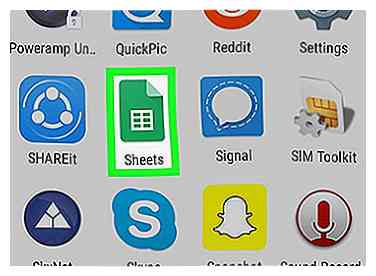 1 Open Google Spreadsheets. De app heeft een groen pictogram met een witte tafel erin. Je vindt het meestal in de app-lade.
1 Open Google Spreadsheets. De app heeft een groen pictogram met een witte tafel erin. Je vindt het meestal in de app-lade. -
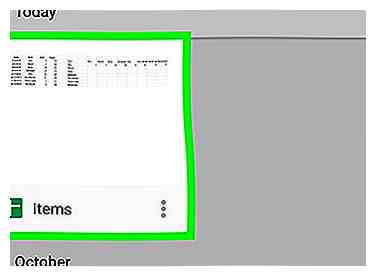 2 Tik op het bestand dat je wilt bewerken.
2 Tik op het bestand dat je wilt bewerken. -
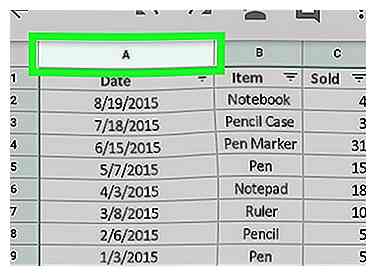 3 Tik op de letter boven de kolom die u wilt bevriezen. Dit markeert de kolom.
3 Tik op de letter boven de kolom die u wilt bevriezen. Dit markeert de kolom. -
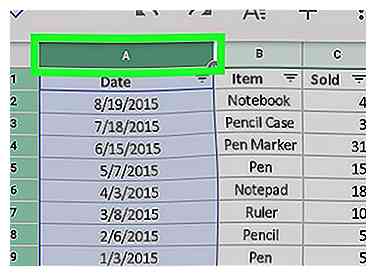 4 Tik nogmaals op de letter boven de kolom. Een menu verschijnt.
4 Tik nogmaals op de letter boven de kolom. Een menu verschijnt. -
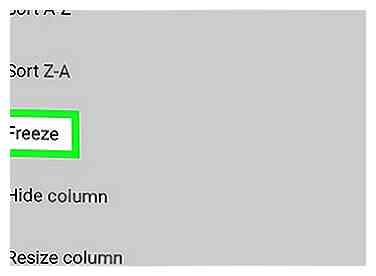 5 Blader door het menu en tik op Bevriezen.
5 Blader door het menu en tik op Bevriezen. -
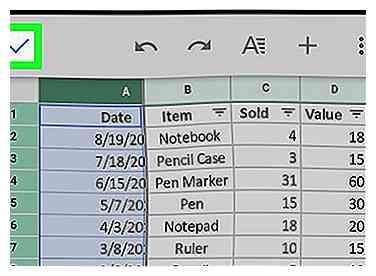 6 Tik op het blauwe vinkje. Het staat in de linkerbovenhoek van het blad. De kolom is nu op zijn plaats bevroren.
6 Tik op het blauwe vinkje. Het staat in de linkerbovenhoek van het blad. De kolom is nu op zijn plaats bevroren.
Methode twee van twee:
De eerste kolom (s) bevriezen
-
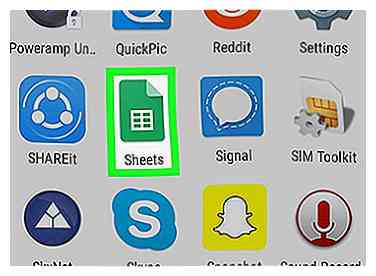 1 Open Google Spreadsheets. De app heeft een groen pictogram met een witte tafel erin. Je vindt het meestal in de app-lade.
1 Open Google Spreadsheets. De app heeft een groen pictogram met een witte tafel erin. Je vindt het meestal in de app-lade. -
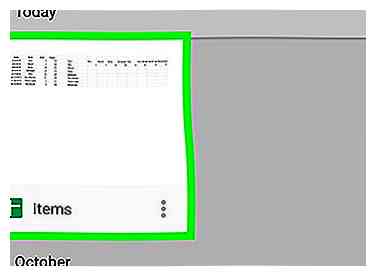 2 Tik op het bestand dat je wilt bewerken.
2 Tik op het bestand dat je wilt bewerken. -
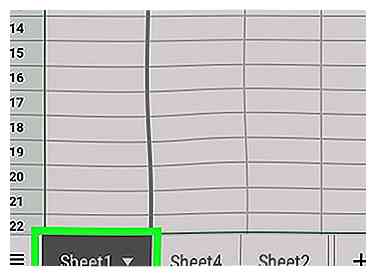 3 Druk op Vel knop. Het is in de linkerbenedenhoek van het scherm. Een menu zal uitbreiden.
3 Druk op Vel knop. Het is in de linkerbenedenhoek van het scherm. Een menu zal uitbreiden. -
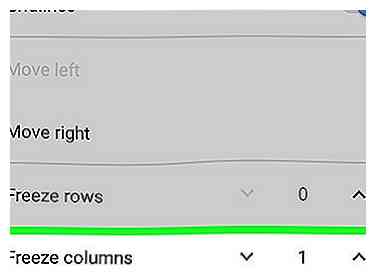 4 Blader omlaag naar 'Kolommen vastzetten' en tik op
4 Blader omlaag naar 'Kolommen vastzetten' en tik op  . Nu zie je "1" naast "Rijen vastzetten". Dit betekent dat de eerste kolom in het blad nu is bevroren.
. Nu zie je "1" naast "Rijen vastzetten". Dit betekent dat de eerste kolom in het blad nu is bevroren. - Tik op om de eerste twee kolommen vast te zetten
 nog een keer. Als u nogmaals tikt, worden de eerste drie kolommen geblokkeerd, enzovoort.
nog een keer. Als u nogmaals tikt, worden de eerste drie kolommen geblokkeerd, enzovoort. - Om een van de bevroren kolommen zichtbaar te maken, tikt u op
 .
.
- Tik op om de eerste twee kolommen vast te zetten
-
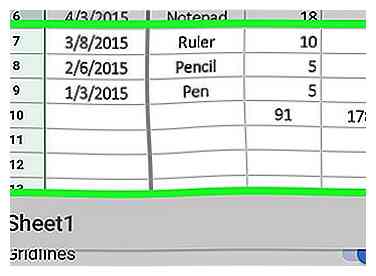 5 Tik ergens op het blad. Hiermee wordt het menu onderaan het scherm gesloten.
5 Tik ergens op het blad. Hiermee wordt het menu onderaan het scherm gesloten.
Facebook
Twitter
Google+
 Minotauromaquia
Minotauromaquia
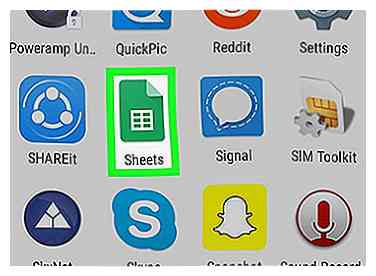 1 Open Google Spreadsheets. De app heeft een groen pictogram met een witte tafel erin. Je vindt het meestal in de app-lade.
1 Open Google Spreadsheets. De app heeft een groen pictogram met een witte tafel erin. Je vindt het meestal in de app-lade. 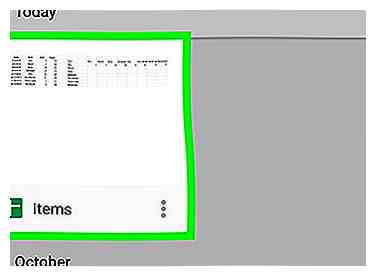 2 Tik op het bestand dat je wilt bewerken.
2 Tik op het bestand dat je wilt bewerken. 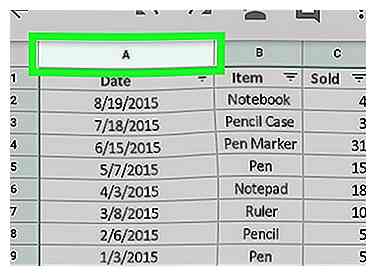 3 Tik op de letter boven de kolom die u wilt bevriezen. Dit markeert de kolom.
3 Tik op de letter boven de kolom die u wilt bevriezen. Dit markeert de kolom. 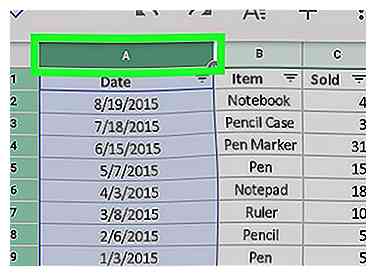 4 Tik nogmaals op de letter boven de kolom. Een menu verschijnt.
4 Tik nogmaals op de letter boven de kolom. Een menu verschijnt. 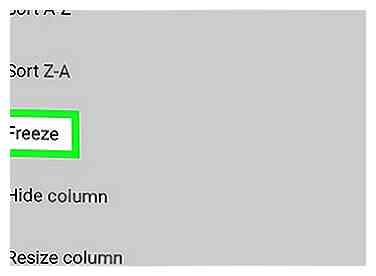 5 Blader door het menu en tik op
5 Blader door het menu en tik op 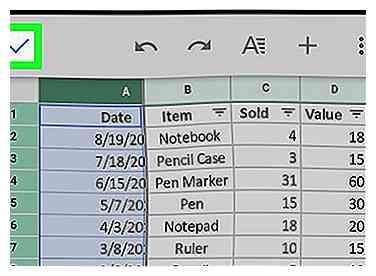 6 Tik op het blauwe vinkje. Het staat in de linkerbovenhoek van het blad. De kolom is nu op zijn plaats bevroren.
6 Tik op het blauwe vinkje. Het staat in de linkerbovenhoek van het blad. De kolom is nu op zijn plaats bevroren. 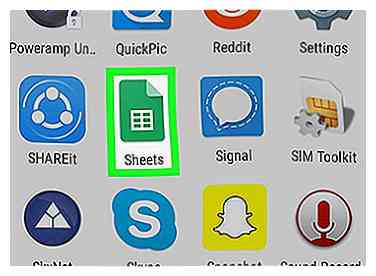 1 Open Google Spreadsheets. De app heeft een groen pictogram met een witte tafel erin. Je vindt het meestal in de app-lade.
1 Open Google Spreadsheets. De app heeft een groen pictogram met een witte tafel erin. Je vindt het meestal in de app-lade. 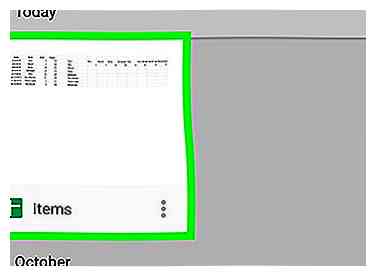 2 Tik op het bestand dat je wilt bewerken.
2 Tik op het bestand dat je wilt bewerken. 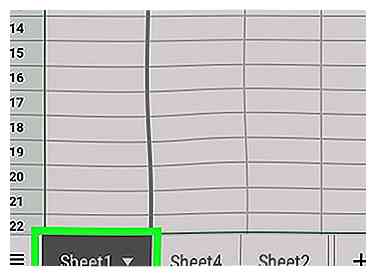 3 Druk op
3 Druk op 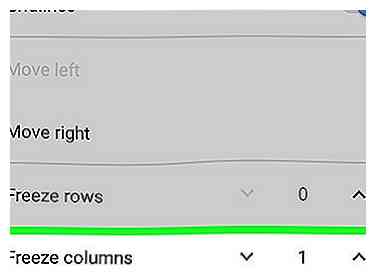 4 Blader omlaag naar 'Kolommen vastzetten' en tik op
4 Blader omlaag naar 'Kolommen vastzetten' en tik op  . Nu zie je "1" naast "Rijen vastzetten". Dit betekent dat de eerste kolom in het blad nu is bevroren.
. Nu zie je "1" naast "Rijen vastzetten". Dit betekent dat de eerste kolom in het blad nu is bevroren.  .
.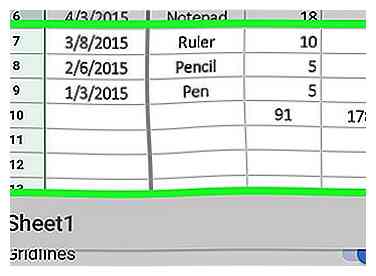 5 Tik ergens op het blad. Hiermee wordt het menu onderaan het scherm gesloten.
5 Tik ergens op het blad. Hiermee wordt het menu onderaan het scherm gesloten.